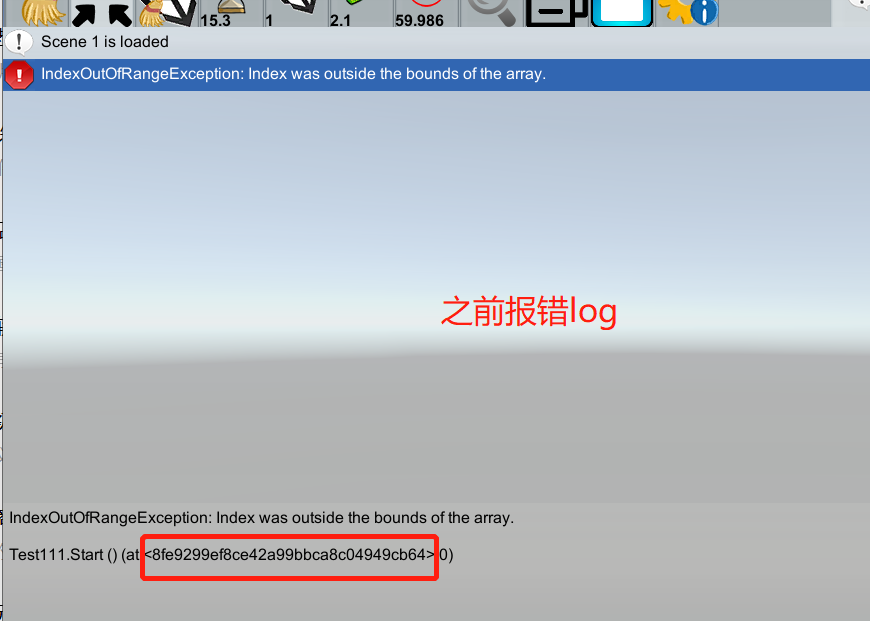打包后查看日志可以使用Log Viewer插件,在发布后鼠标左键逆时针画个圈就可以调出日志窗口,很方便。
但是有个问题,输出的日志不能定位到具体的代码行数,原先在Editor模式下显示的代码行数发布后就会变成类似哈希值的乱码,所以一旦出现现在这种找不出怎么出现的bug就很难搞。
解决方案:再加上Unity自带的日志系统
1、勾选以下选项,就可以在屏幕上看到日志了,日志文本文件新版本unity的在C:\Users\admin\AppData\LocalLow\DefaultCompany\自己的项目下,旧版本的unity在打出来的包的data那个文件夹下:

2、在Player Settings—>Other Settings下的Stack Trace,全部勾选Full。
None:只显示 日志,不显示跟踪;
ScriptOnly:显示日志,并显示脚本调用关系,不显示堆栈信息;
Full:则是显示日志,并显示脚本调用关系和堆栈信息;
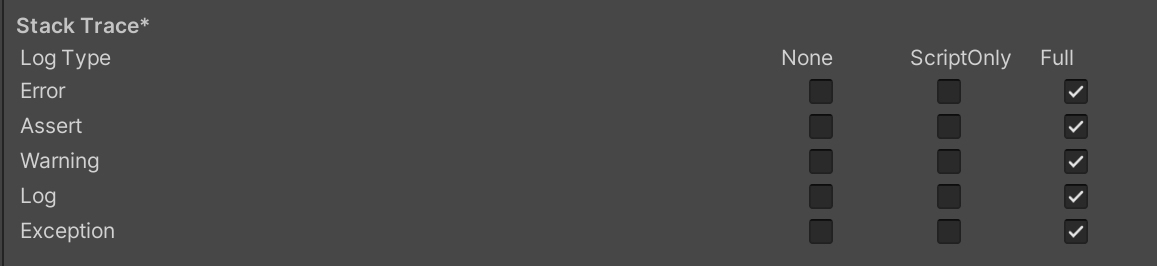
PS:这个选项是控制C盘那个日志文本文件存在或不存在的
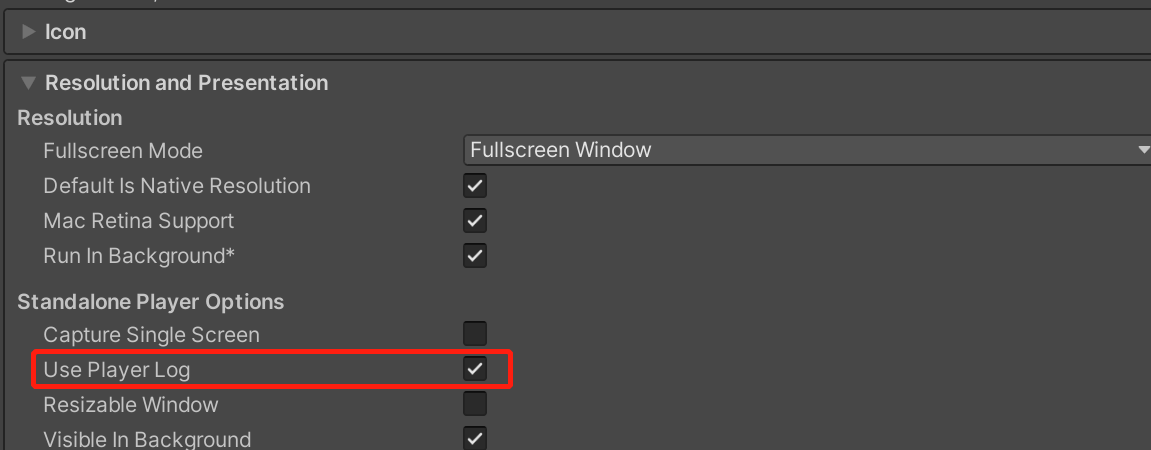
关闭Development Console窗口方法:
Debug.developerConsoleVisible = false;
最终效果